小编详解电脑取消锁屏壁纸的方法
更新时间:2021-10-25 13:04:00作者:mei
长时间没使用电脑会自动进入锁屏待机状态,不仅能节省电源,还能保护系统安全。个性化的用户觉得桌面碎屏壁纸不好看,想要取消重新设置,但是要从哪里开始设置?针对此难题,小编收集整理取消方法给大家。
详细步骤如下:
1、首先需要打开电脑后,在电脑的桌面上先找到“计算机”。

2、然后双击计算机进来找到“打开控制面板”。

3、接着在“所有控制面板项”里面找到“个性化”。
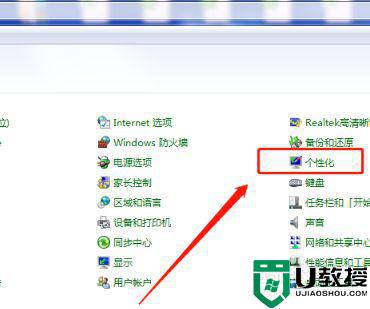
4、打开个性化找到右下角的“屏幕保护程序”。
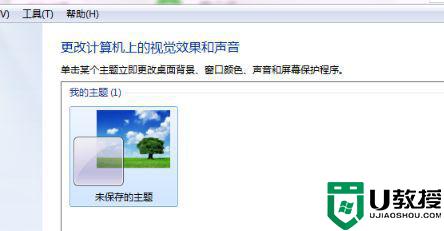
5、“在恢复时显示登录屏幕(R)的勾去掉再点”确定“即可。
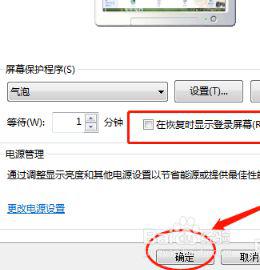
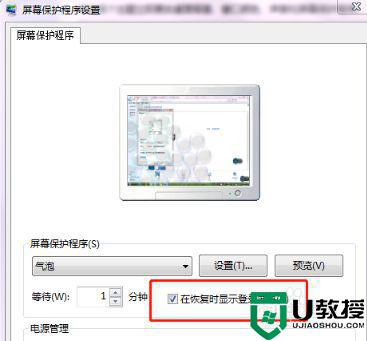
6、可以将”等待(W)的时间改成30分钟以上,这样就不会频繁的锁屏。
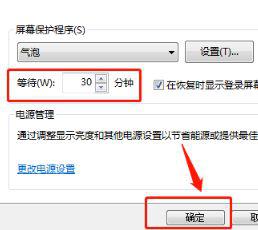
简单设置一下,电脑碎屏壁纸就被取消了,当然大家也可以根据个人需求设置一下等待时间,希望大家可以采纳。
小编详解电脑取消锁屏壁纸的方法相关教程
- win7锁屏壁纸更改方法 win7怎么设置锁屏壁纸
- 电脑锁屏壁纸怎么设置 电脑如何设置锁屏壁纸
- 电脑取消锁屏设置的方法 如何取消电脑锁屏功能
- 360电脑锁屏壁纸怎么关闭 如何关闭360壁纸
- win10更换锁屏壁纸怎么设置,win10更换锁屏壁纸方法
- win7锁屏壁纸怎么设置 win7锁屏壁纸更改方法
- 如何将图片设置成电脑锁屏壁纸 自定义设置电脑锁屏壁纸的图文步骤
- Win10锁屏壁纸无法自动更换怎么办?Win10锁屏壁纸无法自动更换的解决方法
- 笔记本电脑360屏幕保护怎么关闭 360屏幕保护锁屏壁纸怎么永久取消
- 电脑锁屏壁纸怎么关闭
- 5.6.3737 官方版
- 5.6.3737 官方版
- Win7安装声卡驱动还是没有声音怎么办 Win7声卡驱动怎么卸载重装
- Win7如何取消非活动时以透明状态显示语言栏 Win7取消透明状态方法
- Windows11怎么下载安装PowerToys Windows11安装PowerToys方法教程
- 如何用腾讯电脑管家进行指定位置杀毒图解

